Verwenden von Azure Blob Storage für die Modellkonvertierung
Für den Dienst für die Modellkonvertierung ist der Zugriff auf Azure Blob Storage erforderlich, damit Eingabedaten abgerufen und Ausgabedaten gespeichert werden können. In diesem Artikel wird beschrieben, wie Sie die am häufigsten verwendeten Schritte ausführen.
Vorbereiten von Azure Storage-Konten
- Erstellen eines Speicherkontos (StorageV2)
- Erstellen eines Eingabeblobcontainers im Speicherkonto (z. B. mit dem Namen „arrinput“)
- Erstellen eines Ausgabeblobcontainers im Speicherkonto (z. B. mit dem Namen „arroutput“)
Tipp
Schrittweise Anleitungen zum Einrichten Ihres Speicherkontos finden Sie in der Schnellstartanleitung: Konvertieren eines Modells zum Rendern
Für die Erstellung des Speicherkontos und der Blobcontainer kann eines der folgenden Tools verwendet werden:
- Azure portal
- Azure CLI
- Azure Storage-Explorer
- SDKs (C#, Python...)
Sicherstellen, dass für Azure Remote Rendering Zugriff auf Ihr Speicherkonto besteht
Für Azure Remote Rendering müssen Modelldaten aus Ihrem Speicherkonto abgerufen und wieder hineingeschrieben werden.
Es gibt zwei Möglichkeiten, wie Sie für Azure Remote Rendering den Zugriff auf Ihr Speicherkonto gewähren können:
Verbinden Ihres Azure Storage-Kontos mit Ihrem Azure Remote Rendering-Konto
Führen Sie die Schritte im Abschnitt Erstellen eines Kontos aus.
Abrufen der SAS für die Speichercontainer
Shared Access Signatures (SAS) werden verwendet, um Lesezugriff für die Eingabe und Schreibzugriff für die Ausgabe zu gewähren. Wir empfehlen Ihnen, bei jeder Konvertierung eines Modells neue URIs zu generieren. Da URIs nach einiger Zeit ablaufen, besteht beim Speichern über einen längeren Zeitraum das Risiko, dass es für Ihre Anwendung zu einer unerwarteten Beschädigung kommt.
Ausführliche Informationen zu SAS finden Sie in der SAS-Dokumentation.
Zum Generieren eines SAS-URI können Sie Folgendes verwenden:
- Az PowerShell-Modul
- Azure CLI
- Azure Storage-Explorer
- Klicken Sie mit der rechten Maustaste auf den Container „Shared Access Signature abrufen“ (Lesen/Auflisten für Eingabecontainer, Schreiben für Ausgabecontainer).
- SDKs (C#, Python...)
Ein Beispiel für die Verwendung von Shared Access Signatures bei der Ressourcenkonvertierung finden Sie in der Datei „Conversion.ps1“ unter den PowerShell-Beispielskripts.
Wichtig
Geben Sie beim Konfigurieren des Speicherkontos keinen zulässigen IP-Adressbereich an, auch wenn alle IP-Adressen zugelassen sind:
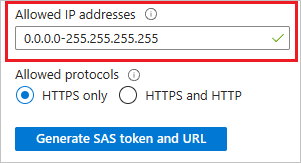
Wenn ein IP-Bereich angegeben wird, funktioniert das SAS-Token möglicherweise nicht mit DEM ARR- und Modellladevorgang.
Hochladen eines Eingabemodells
Zum Starten der Konvertierung eines Modells müssen Sie es hochladen, indem Sie eine der folgenden Optionen verwenden:
- Azure Storage-Explorer: Komfortable Benutzeroberfläche zum Hochladen, Herunterladen und Verwalten von Dateien in Azure-Blobspeicher
- Azure-Befehlszeile
- Azure PowerShell-Modul
- Verwenden eines Storage-SDK (Python, C#...)
- Verwenden der Azure Storage-REST-API
- Verwenden des Azure Remote Rendering Toolkit (ARRT)
Ein Beispiel für das Hochladen von Daten für die Konvertierung finden Sie in der Datei „Conversion.ps1“ unter den PowerShell-Beispielskripts.
Hinweis
Vermeiden Sie beim Hochladen eines Eingabemodells lange Dateinamen und/oder Ordnerstrukturen, um Probleme mit der Windows-Pfadlängenbeschränkung für den Dienst zu vermeiden.
Abrufen eines SAS-URI für das konvertierte Modell
Dieser Schritt ähnelt dem Abrufen einer SAS für die Speichercontainer. Dieses Mal müssen Sie aber einen SAS-URI für die Modelldatei abrufen, die in den Ausgabecontainer geschrieben wurde.
Klicken Sie beispielsweise zum Abrufen eines SAS-URI mit dem Azure Storage-Explorer mit der rechten Maustaste auf die Modelldatei, und wählen Sie die Option „Shared Access Signature abrufen“ aus.
Eine Shared Access Signature (SAS) zum Laden von Modellen wird benötigt, wenn Sie Ihr Speicherkonto nicht mit Ihrem Azure Remote Rendering-Konto verbunden haben. Informationen zum Verbinden Ihres Kontos finden Sie unter Erstellen eines Kontos.